Anleitung zum Weiterspielen von Audio während der Videoaufnahme auf dem iPhone iOS 18 ohne Hacks

Wichtige Informationen
- iOS 18 ermöglicht es Benutzern, während der Aufnahme eines Videos kontinuierlich Audio abzuspielen.
- Um diese Funktion zu aktivieren, navigieren Sie zu Einstellungen > Kamera > Ton aufnehmen > und aktivieren Sie Audiowiedergabe erlauben .
Schritte zum Abspielen von Audio während der Videoaufnahme unter iOS 18
Das neueste iOS 18-Update führt eine praktische Funktion ein, mit der Sie Audio abspielen und gleichzeitig Videos aufnehmen können. Befolgen Sie diese einfachen Schritte, um diese Funktion zu nutzen:
- Starten Sie die App „Einstellungen“ und wählen Sie „Kamera“ aus .
- Tippen Sie auf „Ton aufnehmen“ und stellen Sie sicher, dass „Audiowiedergabe zulassen“ aktiviert ist.
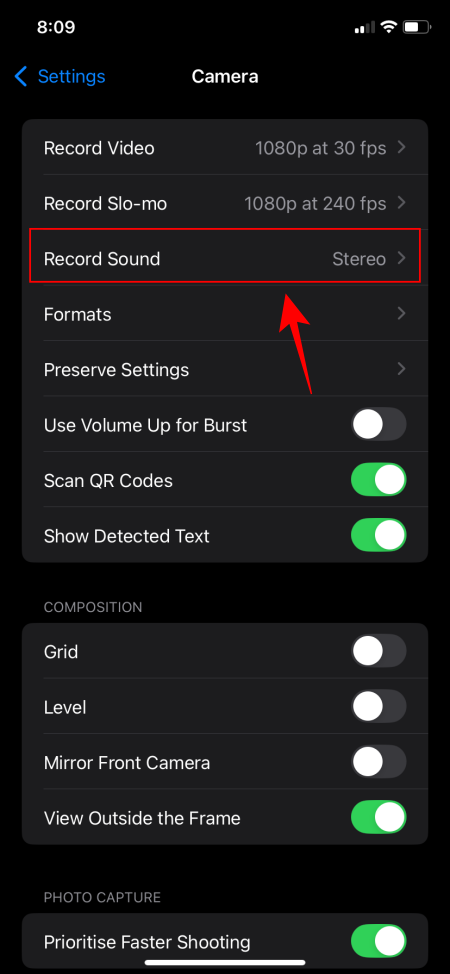
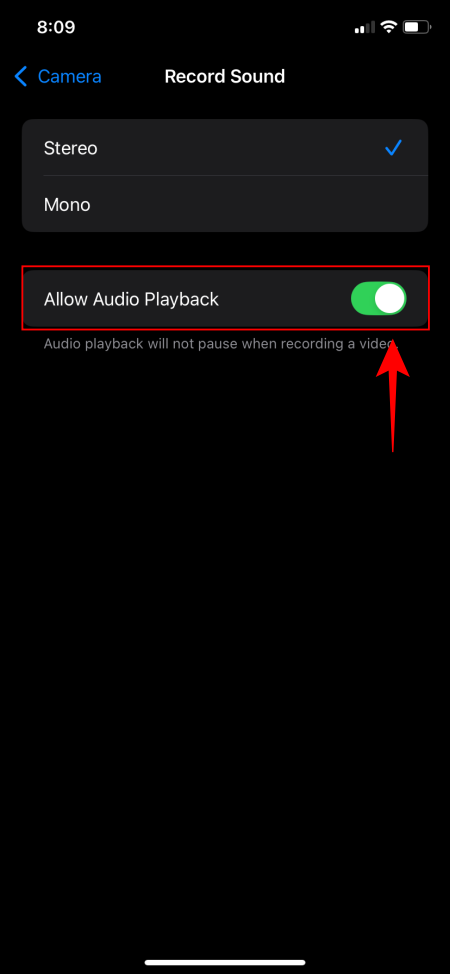
Wenn diese Option aktiviert ist, wird die Audiowiedergabe auf Ihrem Gerät während der Videoaufnahme fortgesetzt, einschließlich der Aufzeichnung des Audios in Ihrer Aufnahme.
Bisher mussten Benutzer hierfür zunächst den Ton abspielen, die Foto-Taste (nicht die Video-Taste) drücken und dann nach rechts wischen, um die Sperre aufzuheben. Dies war mit zahlreichen Einschränkungen verbunden: Der Ton wurde nicht aufgenommen und Lautstärkeanpassungen waren nicht möglich.
Dank der innovativen Funktionen in iOS 18 können Sie nicht nur die Lautstärke anpassen, sondern auch den Ton aufnehmen, während Sie Ihr Video aufnehmen.
Wir hoffen, dass Ihnen diese Anleitung dabei geholfen hat, Videos mit Audiowiedergabe auf Ihrem iPhone aufzunehmen. Bis zum nächsten Mal!



Schreibe einen Kommentar